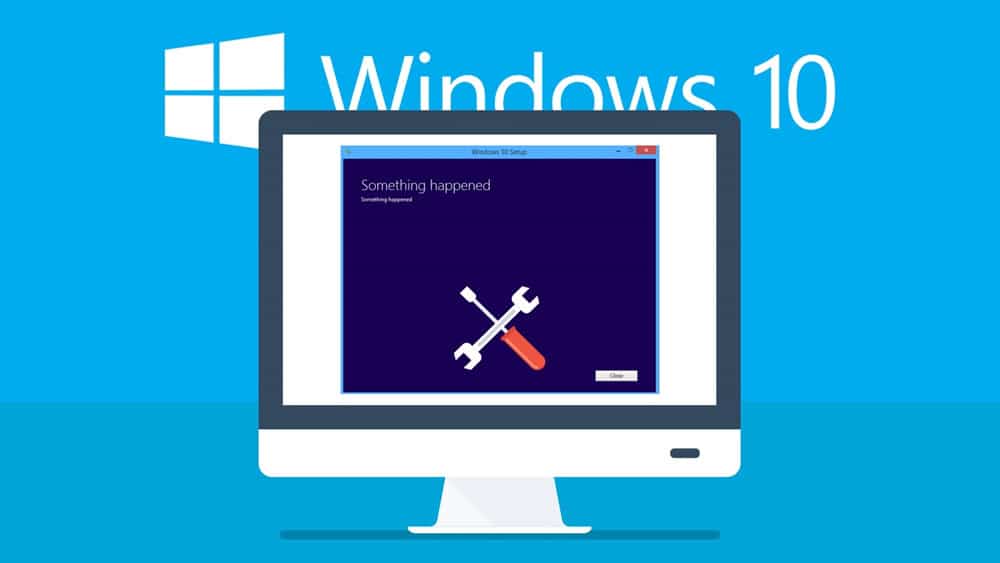Na segunda parte deste tutorial continuamos a usar o programa FixWin 10, um software que permite resolver mais de setenta problemas que podem aparecer no Windows 10, como por exemplo bloqueios do computador, problemas de ligação à Internet, dificuldades de impressão ou falta de espaço em disco.
6. De seguida clique em ‘File Explorer’ para ver as soluções com problemas relacionadas com o Explorador do Windows. Algumas destas soluções dão-lhe a escolher entre duas hipóteses, por isso clique no botão com o ponto de interrogação para ver o que cada solução faz. Nesta secção pode recuperar uma reciclagem que desapareceu, resolver problemas com drives de DVD e restaurar as pré-visualizações das pastas. Normalmente a resolução destes problemas requer que o computador seja reiniciado, por isso podem não ser visíveis antes que isso aconteça.
7. A secção ‘Internet & Connectivity’ serve para resolver problemas relacionados com a ligação à Internet, com a rede sem fios e com a firewall, que pode estar a bloquear alguns tipos de conteúdos. Se utiliza o Internet Explorer pode aplicar uma solução que permite fazer dois downloads simultaneamente. A secção ‘System Tools’ inclui dois separadores: System Tool que serve para resolver problemas de administração, com a linha de comandos, editor de registo, Gestor de Dispositivos e com o software de segurança Windows Defender. O separador Advanced System Information dá-lhe informações detalhadas acerca do PC.
8. Se não encontrar a solução para o problema do seu computador noutro local, procure na secção ‘Additional Fixes’. Aqui encontra, por exemplo, a forma de juntar a opção de hibernação ao menu de encerramento do sistema operativo. Pode também resolver problemas com as notificações do Windows 10, ícones corrompidos e ficheiros do Microsoft Office que não abram.
9. A secção ‘Troubleshooters’ não tem botões ‘Fix’. Em vez disso, usa o sistema e correcção de erros do Windows para tentar “matar” problemas de hardware, software e com a rede, incluindo os relacionados com impressão, gravação e reprodução de áudio e com o Windows Update.
10. A secção ‘Troubleshooters’ também inclui quatro opções no fundo da janela relacionados com problemas de impressão e com aplicações de Windows, como o Mail, Calendário, ou Windows Store (ajuda a detectar por que razão não funcionam). Para resolver estes problemas clique no botão ‘Download Troubleshooter’ respectivo. Isto faz com que se abra uma página Web com as instruções de como resolver o problema ou que o encaminha para um site onde pode descarregar ficheiros que servem para resolver estes problemas. Não se esqueça de que, depois de aplicar qualquer correcção terá de reiniciar a máquina para que seja reflectida no sistema operativo.